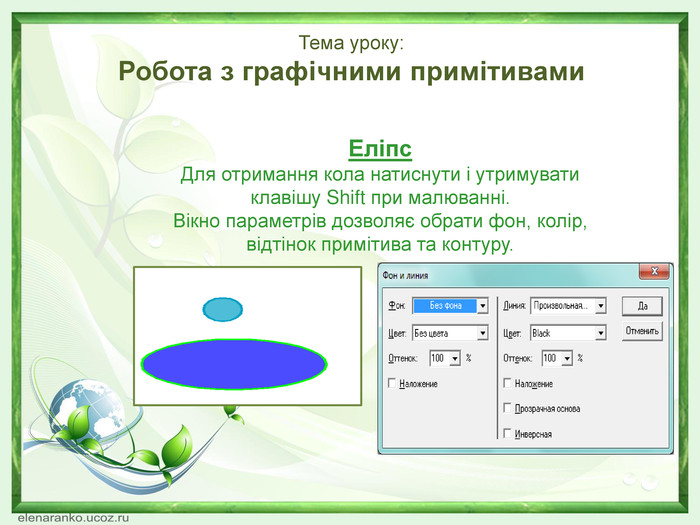Робота з графічними примітивами (УРОК)
Про матеріал
Методична розробка уроку, з предмету ынформатика.Тема програми: Основи технічного редагування та оформлення тексту
Тема уроку: Робота з графічними примітивами
Перегляд файлу
Зміст слайдів
pptx
Оцінка розробки


Безкоштовний сертифікат
про публікацію авторської розробки
про публікацію авторської розробки
Щоб отримати, додайте розробку
Додати розробку